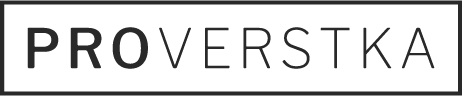macOS — это операционная система с богатым набором функций, и даже самые опытные пользователи не всегда знают все её возможности. В этой статье мы расскажем о десяти скрытых функциях macOS, которые могут значительно упростить вашу повседневную работу.
- Сплит-вью для многозадачности
Вы можете одновременно работать в двух приложениях без необходимости переключаться между ними. Для этого достаточно зажать зеленую кнопку развертывания окна и выбрать “Переместить в левую (правую) часть экрана”. Выберите другое приложение для второй половины экрана и наслаждайтесь эффективной работой с двумя задачами одновременно. - Скрытие меню-бара
По умолчанию верхняя панель меню всегда видна, но вы можете освободить дополнительное пространство на экране, автоматически скрывая её. Перейдите в Системные настройки -> Основные и поставьте галочку “Автоматически скрыть и показывать строку меню”. - Пакетная обработка файлов в Finder
Благодаря Finder, вы можете переименовывать группу файлов одновременно, что очень удобно при работе с большим количеством документов. Просто выберите необходимые файлы, кликните правой кнопкой мыши и выберите “Переименовать”. - Текстовые команды Spotlight
Spotlight позволяет не только быстро находить файлы и информацию на вашем Mac, но и выполнять математические операции или конвертирование валют прямо в строке поиска. - Создание собственных сочетаний клавиш
В macOS можно создать свое сочетание клавиш для любого действия или команды в приложениях. Откройте Системные настройки -> Клавиатура -> Сочетания клавиш и добавьте новое сочетание для нужного действия. - Использование функции Quick Look
Эта функция позволяет быстро просмотреть содержимое файла без его открытия. Просто выделите файл и нажмите пробел — окно предпросмотра появится мгновенно. - Улучшение чтения текста с помощью VoiceOver
VoiceOver — это инструмент для пользователей с ограничениями зрения, он также может быть полезен при чтении больших объемов текста. Активируйте VoiceOver через Системные настройки -> Универсальный доступ. - Диктовка текста
В macOS есть функция, которая позволяет использовать ваш голос для написания текстов. Активировав её через Системные настройки -> Клавиатура -> Диктовка, вы сможете диктовать тексты, что значительно ускорит ваш рабочий процесс. - Быстрый доступ к словарю
Трижды коснитесь трекпада двумя пальцами или контроль-кликните по слову (с зажатой клавишей Command) для вызова определения слова из словаря Mac без отвлечения от основной работы. - Управление рабочим пространством при помощи Mission Control
Mission Control даёт обзор всех открытых окон и рабочих столов одновременно; достаточно свайпнуть четырьмя пальцами вверх или нажать F3.
Рассмотрение функций macOS под новым углом – это возможность повысить свою продуктивность и упорядочить рабочий процесс таким образом, чтобы он стал более комфортным и эффективным. Мы надеемся, что эти скрытые возможности помогут вам полностью раскрыть потенциал вашего Mac.